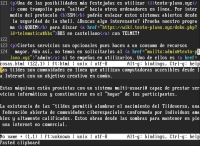¡Esta es una revisión vieja del documento!
Lenguaje de Marcado de Hipertexto
HTML (Hypertext Markup Language) es un lenguaje de marcado y formato de documento que permite hipertexto. Se trata del lenguaje de formato básico en el que está construida la Telaraña de Alcance Global WWW.
Tutorial de HTML
Introducción
En principio, un sitio web no es mas que una colección de ficheros de texto plano con enlaces. Estos ficheros de texto suelen escribirse según el formato que permite el lenguaje HTML, por lo cual cuentan con la extensión .html.
Sin ser el visualmente más elegante, el uso de HTML permite una manera simple y llana de expresión de texto en la Web, de una forma minimalista.
Primeros pasos
La mayoría de servicios de creación web actuales usualmente obligan a emplear variados sistemas de contenido y plantillas prearmadas. En este Tutorial aprenderás la elaboración de una web “a mano” a travñes de nuestro shell Unix. Esto implica escribir el código HTML en tu editor de texto favorito.
Es posible que Micro sea más del agrado del principiante: cuenta con soporte para mouse y es probable que sus comandos sean más parecidos a los que está acostumbrado: ctrl+c y ctrl+v para copiar y pegar, ctrl+s para guardar y ctrl+q para salir. Pero puedes utilizar cualquier editor que gustes.
¡Comencemos!
Estructura de los documentos HTML
Tu fichero HTML debería contar con una “estructura”. Normalmente, esta suele conformar el siguiente esqueleto:
- Identificador de tipo de Documento
DOCTYPE - Contenido de hipertexto
<html>- Encabezado
<head>: define el título y características del documento. - Cuerpo
<body>: Aquí pondrás el contenido que será visible en el navegador web.
Crea un fichero muleto src.html introduciendo:
micro ~/public_html/[[src.html]]
…y pégale el siguiente código fuente HTML, para darle una estructura para fichero en castellano:
<!DOCTYPE html> <html> <head> <title>Titulo de tu página web</title> <meta http-equiv="content-type" content="text/html"/> <meta lang="es-ES" dir="ltr"> <meta charset="utf-8"/> </head> <body> ... </body> </html>
¡Felicitaciones! Conserva este esqueleto básico src.html, pues te servirá para crear la mayoría de las páginas webs que desees.
Contenido HTML
El archivo inicial de tu página web será ~/public_html/index.html. Cuando se ingresa la URL raíz del sitio (por ejemplo, http://texto-plano.xyz/~fulana), nuestro servidor entregará una copia del mismo.
Edita ahora tu fichero index.html en base al esqueleto src.html que ya has creado.
Incorpora contenido al cuerpo del sitio web. Como vimos, este comprende el espacio entre la etiqueta de apertura <body> y la etiqueta de cierre </body>). Reemplaza entonce los … del fichero, y agregando algo como sigue:
<body> ¡Hola Tercer Mundo! Este es el primer párrafo que deseo escribir, ya que estoy editando HTML a mano. He aprendido que las etiquetas permiten definir formatos, por ejemplo este texto está en negrita y este texto está en cursiva. También puedes usar subrayado. </body>
Este código presentará el texto en el navegador de forma simple (sin formato y sin divisiones de párrafo alguno).
Etiquetas de atributo
Para indicar formato y atributos HTML, utilizaremos lo que llamamos etiquetas que marcan el texto. Estas etiquetas informan al navegador sobre la apariencia del texto contenido - definiendo títulos, enlaces, listas, párrafos, etc. Por medio de las mismas definirás distintos atributos, que el navegador se encargará de presentar al texto.
A menudo estas etiquetas se utilizan en pares, con apertura de etiqueta y un cierre de etiqueta. El texto delimitado entre la apertura y el cierre se verá afectado por los atributos solicitados. Por ejemplo, el atributo b le ordena al navegador que presente un texto en negrita.
Algunas de las etiquetas de formato que podrás utilizar:
<b></b> | Negrita |
<i></i> | Cursiva o itálica |
<s></s> | |
<u></u> | Subrayado |
<pre></pre> | Texto monoespacio. |
<code></code> | hace que el texto parezca código fuente. |
<p> | Comienza un nuevo párrafo. |
<br> | inserta un salto de línea. |
<hr> | traza una línea horizontal a lo largo de la página. |
<center></center> | alinea el texto en el centro de la página. |
No todas las etiquetas deben ir seguidas de un cierre de etiqueta. Las etiquetas simples no operan sobre texto delimitado alguno; simplemente se agregan donde lo deseas (por ejemplo podrás usar <hr> para trazar una línea horizontal.
Con las consideraciones anteriores, otorga formato al contenido que acabas de crear. Este podría quedar de la siguiente manera:
<body> <h1>¡Hola Tercer Mundo!</h1> <p> Este es el primer párrafo que deseo escribir, ya que estoy editando HTML a mano. <hr> <p>He aprendido que las etiquetas permiten definir formatos, por ejemplo <b>este texto está en negrita</b> y <i>este texto está en cursiva</i>. También puedes usar <u>texto subrayado</u>. </p> </body>
¡Con esto ya has aprendido cómo otorgarle formato simple HTML a tu contenido de texto!
Veamos ahora en forma detenida cómo se utilizan las funciones de los principales tipos de etiquetas.
Etiquetas de bloque
La etiqueta <p> divide el texto en párrafos. Ideal para cuando tenés que separar en capítulos. Se usa así:
<p> Este es un Párrafo </p>
La etiqueta <br> inserta un salto de línea, sin necesidad de abrir un párrafo nuevo. Simplemente indica:
<br>
La etiqueta <div> es un contenedor de uso general. Ideal para cuadros de texto o separar partes bien diferenciadas.
<div>Texto contenido en un divisor general</div>
Contenedores semánticos
Al igual que las etiquetas anteriores, opcionalmente puedes utilizar contenedores HTML para separar las partes de tu web de manera lógica. Los contenedores habilitados son:
<header>Texto de tu encabezado</header> <section>Texto contenido en una sección</section> <article>Texto de tu artículo</article> <footer>Pie de página</footer>
El header contiene el encabezado -logo, título de la web, frase matadora-. Es lo primero que se ve al ingresar en la página. section indica una sección en tu web. Muy útil si dividís tu página en secciones. La etiqueta article puede contener -como su nombre indica- un artículo. El footer contiene el pie de la página: notas sobre los derechos, fecha de publicación, datos de contacto, etc.
Un ejemplo: podrías tener una página con críticas de cine. Usar secciones para separar los distintos géneros (drama, policial, terror (mi preferido), musical) y luego usar los artículos para contener cada una de las críticas.
Listas
Las listas pueden estar ordenadas usando números consecutivos (también letras), o no-ordenadas (¿desordenadas?) usando viñetas con distintas figuras. En ambos casos cada elemento de la lista va encerrado entre las etiquetas <li>:
<li>elemento</li>
Listas ordenadas
Las listas ordenadas usan la etiqueta <ol> y </ol>.
<ol> <li>elemento 1</li> <li>elemento 2</li> <li>elemento n</li> </ol>
Muestran un listado ordenado numéricamente, de este tipo:
- elemento 1
- elemento 2
- elemento n
Listas Desordenadas
Las listas desordenadas se engloban utilizando las etiquetas <ul> y </ul>.
<ul> <li>elemento 1</li> <li>elemento 2</li> <li>elemento n</li> </ul>
Muestran una viñeta o punto de enumeración en lugar de un número, de esta forma:
- elemento 1
- elemento 2
- elemento n
Etiquetas de formato
Son las que dicen cómo se mostrará el texto que encierran.
Títulos
La etiqueta <h> </h> demarca un títular -o encabezado-. Hay 6 niveles, siendo h1 es el más enfatizado y h6 el menos enfatizado.
<h1>Títular h1</h1> <h2>Títular h2</h2> <h3>Títular h3</h3> <h4>Títular h4</h4> <h5>Títular h5</h5> <h6>Títular h6</h6>
Enlaces
Una de las características principales de una página web es que se pueden enlazar distintos documentos. La esencia de la WWW es el hiper-texto: un texto que puede direccionarnos a otros textos, formando una verdadera red.
Para poner un enlace necesitarás un ancla (anchor, en inglés). La etiqueta que genera el enlace se ve así:
<a href="https://mi_pagina_web/index.html">La web de ~fulano</a>
La letra 'a' es la que define que lo que viene a continuación es un enlace. El 'href' significa referencia de hiper-texto y a continuación viene la URL a la que vas a enlazar.
Dos cosas importantes que no debes olvidar: el signo = y las comillas dobles.
Luego viene el texto que leerás en el navegador -La web de ~fulano- y finalmente la
</a>
que cierra el enlace.
Si el archivo enlazado está en la misma carpeta solo hará falta poner el nombre del archivo, sin especificar toda la dirección:
<a href="index.html">La web de ~fulano</a>
en cambio, si está en otro servidor porque es la página web de tu amigo, deberás poner la URL completa:
<a href="https://urldetuamigo/paginadetuamigo.html">La web de mi+amigo</a>
Enlace de correo electrónico
El enlace de correo electrónico es igual al enlace explicado recién, solo que cambia la referencia.
<a href="mailto:usuario@texto-plano.xyz">Mandame un mail</a> La diferencia está en la palabra mailto: seguida de la dirección de correo electrónico. Mailto indica al navegador que debe abrir un mensaje nuevo en la aplicación predeterminada de correo y cargar el campo "para" con la dirección establecida en el enlace. Podés hacer que el mensaje tenga los campos previamente completados si agregás la información en el enlace. De esa manera el visitante de tu página no tiene más que cliquear el enlace y luego en el botón de enviar, ya que todo estará completo. <code html><a +href="mailto:~usuario@texto-plano.xyz;copia@otro_destino.com&bcc=copiaoculta@ot +ro_destino.com&subject="Asunto%20del%20mail&body=Este%20es%20el%20cuerpo%20del% +20mensaje">Mandame un mail</a>
El símbolo & separa los diferentes campos: bcc, subject y body. El código %20 reemplaza a la barra /.
Se ve complicado a primera vista, pero una vez que pasa la primera impresión podrás ver que es más sencillo de lo que parece.
Enlace interno
Son los enlaces que apuntan a otra parte dentro del mismo documento. Para generar un enlace interno necesitarás dos etiquetas:
- una para el enlace
- Un identificador para el contenido enlazado
Por ejemplo, tenemos un texto largo y queremos que cuando el lector llegue hasta abajo pueda volver al título del artículo. Lo que hacemos es ponerle un nombre identificador (id) al título:
<h2 id="titulo">Título genial</h2>
Con esto, estamos poniendo un marcador en el inicio del texto.
Luego, al final del artículo, ofreces al lector la posibilidad de volver arriba+usando el signo # y el nombre que le asignaste al marcador:
<a href="#titulo">Volver al título</a>
Enlace a una imagen
Este enlace es diferente.
<img src="https://enlace/a_la/imagen.jpg" />
La etiqueta abre con img, indicando que va a enlazar una imagen. Continúa con src (source), que es la fuente de la imagen (no sé por qué no usaron href). No olviden el signo = y las comillas dobles “”.
La barra final, indica el cierre de la etiqueta. No es obligatorio, pero es una buena costumbre evitar ir dejando etiquetas abiertas por todo el documento.
Para completar la llamada podés agregarle un título y un texto alternativo. Por ejemplo:
<img src="https://enlace/a_la/imagen.jpg" title="Título" alt="texto_alternativo" />
El título es el texto que ves cuando pasas el mouse por encima de la imagen.
El texto alternativo se mostrará cuando el navegador no tenga soporte para imágenes, las imágenes estén deshabilitadas o uses un navegador no gráfico.
Los formatos soportados son JPG, GIF (y GIF animados), PNG, SVG, BMP e ICO. GIF, PNG y SVG soportan transparencias. (Hablo de pixeles transparentes, no de ropa interior o_O!)
¿Cómo usar una imagen en vez de un texto para el enlace?
Es fácil, solo tendrías que encerrar la etiqueta de la imagen dentro de las etiquetas de un enlace.
<a href="https://mi_enlace"><img src="https://mi_imagen.jpg"/></a>
De esta manera tendrías una imagen que enlaza con una URL que puede ser cualquiera de las que describimos antes. Incluso puede ser la misma URL de la imagen. Un claro ejemplo podría ser la imagen de una carta postal en un enlace
+de tipo mailto.
Listas
Las listas HTML son una excelente manera de organizar información puntual en un documento HTML. HTML admite dos tipos de listas:
| Tipo de lista | Etiqueta HTML | Resultado |
| Listas ordenadas | <ol></ol> | Cada elemento recibe un número. |
| Listas desordenadas | <ul></ul> | Cada elemento usa una viñeta. |
El contenedor de listas requiere dos conjuntos de etiquetas, ya sea ol o ul para encerrar la lista completa, y un segundo conjunto de etiquetas, <li></li>, para indicar cada elemento de la lista.
Por ejemplo, si deseas agregar información de contacto utilizando listas con viñetas, deberías utilizar una sintaxis similar a la siguiente:
<h2>Contacto</h2>
<p>Deseo ser contactad@ por estos medios:</p>
<ul>
<li><u>Correo Electrónico</u>: fulana@texto-plano.xyz</li>
<li><u>XMPP</u>: fulana@texto-plano.xyz</li>
</ul>
Enlaces
Los enlaces son la característica fundamental del hipertexto. Podrás incluír tanto a secciones dentro del documento actual, a otras páginas que componen el sitio web, así como a otros sitios web completamente distintos que se encuentren en línea.
Para crear un enlace utiliza el par de etiquetas <a></a>. En este caso, el texto contenido entre estas etiquetas será presentado como el hiperenlace (en el que podrás hacer clic en la página web).
Modifica estas etiquetas con el atributo href para indicarle al navegador a qué dirección URL vincular (opera de forma similar al modificador de indentificador de la etiqueta div). Existen tres clases amplias de cosas a las que puede vincular.
Vínculo interno en la página web
Primero intenta enlazar a una sección de la página web actual. Para lograrlo, primero debes contar con un <div> con identificador (podrás colocarla antes de la información de contacto). Digamos que su página contiene una sección de imágenes geniales de gatos. Configura un div para contenerlas que se parezca a esto:
<div id="#contacto">Información de Contacto</div> <h2>Contacto</h2> <p>Deseo ser contactad@ por estos medios:</p> <ul> <li><u>Correo Electrónico</u>: fulana@texto-plano.xyz</li> <li><u>XMPP</u>: fulana@texto-plano.xyz</li> </ul>
Ahora podrás vincular a esta sección contacto tu página utilizando esta forma:
href="#Contacto"<Inforamción de Contacto</a>
Como ves, # le indica al navegador que haciendo clic en dicho vínculo, deseas dirigirte a una sección incorporada dentro la página actual.
También podrás definir otros vínculos útiles: incluso si no hubieses configurado ningún <div> en tu documento web, siempre podrás usar href=“#top” y href=“#bottom” para saltar a la parte superior o inferior de la página.
Para hacerlo más específico en castellano, podrías usar algo como esto:
<a href="#top">Volver al principio</a>.
Vínculo a una web en el mismo directorio
Suele ser muy útil vincular otras páginas web situadas en tu mismo directorio ~/public_html/, de forma de no hacer una sóla página web gigante, sino varias más pequeñas vinculadas entre sí.
Para recurrir a esto, podrás usar la misma técnica que utilizaste al vincular un div, excepto que en lugar de usar # en el href, debes utilizar ./ para decirle al navegador que busque un nuevo documento HTML situado el mismo directorio (o carpeta) donde se encuentra el documento actual.
De esta forma, en lugar de poner las fotos de tus gatos en un div, podrás colocarla en un fichero web aparte llamado gatos.html. Podrías vincular a esta web aparte de esta forma:
<a href="./gatos.html">¡Visita la web de mis gatos!</a>
Vínculos web externos
Finalmente, podrás vincular a cualquier sitios web que esté en línea. Para lograrlo, incluye la dirección web completa (URL) en tu href, de modo que te quede algo como esto:
<a href="https://texto-plano.xyz/~fulana">¡Mira el sitio web de ~fulana!</a>
Una cosa más: si deseas vincular a una sección específica de una página, podrás al href un #id final, de esta manera:
<a href="./gatos.html#felix">Mi gato Felix.</a>
Divisiones
El uso de de estas <div> te permitirá dividir el documento en secciones discretas. También podrás otorgar a estas secciones un identificador que facilite el referenciado a ellas desde otros lugares del documento.
Crea una división específica con una etiqueta <div> con el atributo id, y contacto sirva para agregar esta sección a la página, de esta forma:
<div id="contacto">
Existen más atributos que podrás utilizar. Detallemos algunos.
Imágenes
Puedes agregar imágenes a tu página web empleando la etiqueta simple <img> (no tiene etiqueta de cierre).
<img> cuenta con dos atributos: src que le dice al navegador la dónde encontrar la imagen, y alt, que debería proporcionar una descripción de texto opcional de la imagen.
Si quisieras incluir una foto de su gato Felix en tu página, coloca el archivo de imagen felix.jpg en el mismo directorio que la página web e insérta en tu página la etiqueta
<img src="./felix.jpg" alt="Félix el gato persiguiendo su cola">
Existen todo tipo de cosas que puede hacer con la etiqueta<img>: puedes escalarla, agregarle un marco, etc.
Caracteres especiales
Vaya a saber porqué, HTML no siempre muestra caracteres especiales como nos gustaría.
Si tiene un carácter que no puede mostrar correctamente, deberá usar algo llamado entidad HTML. Las entidades comienzan con un & seguido de un poco de texto. Por ejemplo, dado que el navegador piensa que < es parte del código html, ¡estos símbolos no aparecen!. Para lograr que lo hagan sin incordios, utiliza el suplantador <, donde lt significa “menor que”.
La realidad es que hay demasiadas suplantadores como para enumerarlas todas aquí, pero hay un montón de páginas que tienen todos los códigos que podrías desear.
Para entender cómo encajan todas estas partes, lo es mejor es estudiar el código HTML de muchas de páginas web. En la mayoría de los navegadores podrás hacerlo con Ctrl+u (En MacOS usa Comando+Opción+u). Si la página cuenta con muchos scripts o CSS, probablemente no sea tan útil mirar su código fuente, pero una página simple como https://texto-plano.xyz/ podrá resultarte muy útil.
Conclusión
Ahora sabes lo suficiente como para crear a mano tu propia página web desde cero.
Para publicarla debes actualizarle los permisos a los documentos que creaste. En nuestro sistema esto es sencillísimo ingresando:
acthtml
Existe tanta información sobre HTML en la web que unas pocas búsquedas rápidas deberían poder proporcionar información sobre cualquier tema. Ten en cuenta que gran parte de esta información está dirigida a personas que buscan lo último y lo mejor; no hay nada de malo en eso. Pero tampoco tiene nada de especial. Depende de tí decidir qué se adapta a tus necesidades.
En mi opinión, el contenido es más importante que la presentación. Si agregas un montón de transiciones elegantes o estilos con guionado a mi prosa, ¿mejorará la información que estoy tratando de presentar? ¿Quizás? Pero, probablemente no.
¿Qué sigue?
Hay muchas cosas que puede hacer con tu cuenta shell en texto-plano.xyz. Echa un vistazo a Gopher y Gemini, prueba IRC o juega en línea.
¡Que te diviertas!